EXCEL Tips
EXCEL Tips 011 連続データの作成(オートフィル)
例えば
① A1のセルに“1月”と入力し、
② そのセルをマウスで選択して、
③ 選択したセルの右下の黒い小さい四角をマウスの左ボタンを押しながらずずずっと下にずらす。
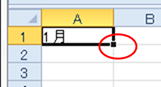
そうすると、自動的に “2月”、“3月”、“4月”・・・と入力されます。
※リボンの『ホーム』→『フィル』→『連続データの作成(S)』 でも可能。
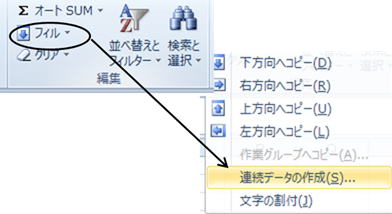
さて、今回の技は、この機能を応用して、例えば
① “東京”と入力し、
② そのセルをマウスで選択。
③ 選択したセルの右下の黒い小さい四角をマウスの左ボタンを
押しながらずずずっと下にずらす。
④ 自動的に“名古屋”,“大阪” ・・・と入力される。
あるいは
“東京”、“名古屋”、“大阪”ではなく、
“A部長”、“B課長”、“C係長”、“Dさん”・・・
のような連続データを作りたいというときの技です。
方法
① リボンの『ホーム』→『オプション』→『詳細設定』で『ユーザー設定リストの編集(O)』を選択します。
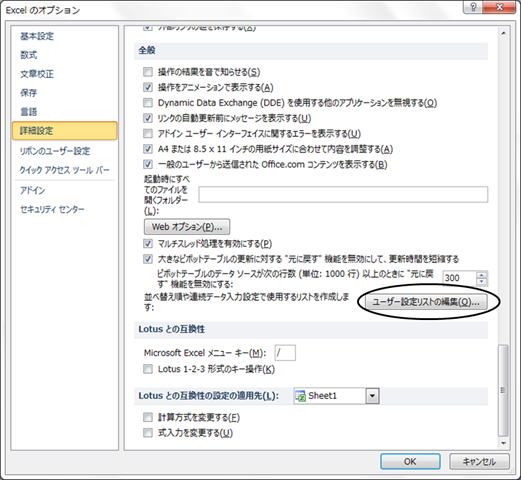
② 「ユーザー設定リスト(L)」 の中から『新しいリスト』を選択し、『追加(A)』ボタンを押します。
③ 「リストの項目(E)」に
東京
名古屋
大阪
・・・
と順番に入力します。

④ 『OK』を押せば準備完了です。連続データで試してみて下さい。
| 前へ | 目次 | 次へ |